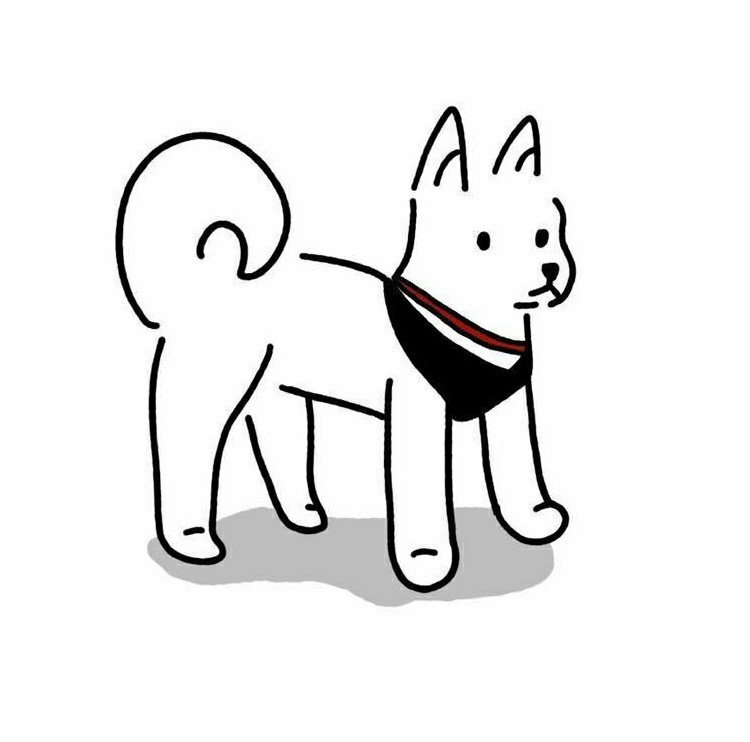TIL
TIL: Today I Learned. 즉, 오늘 배운건 오늘 기록한다.
개발자를 꿈꾸는 사람으로서 TIL은 언젠간 해야겠다고 마음 먹기도 했고, 1년전 GCP를 이용하여 웹페이지를 배포해본 경험이 있는데 (로그인, 회원가입, 간단한 게시판 정도) 그때 당시에는 다른 사람들에게 설명까지 할 수 있을 정도로 배포방법에 대해서 알고 있었지만 지금은 아예 기억이 나지 않는다..
그때 스스로 정리한 블로그나 TIL이 있었다면 좀 더 쉽게 상기시킬 수 있지 않을까 라는 생각에 TIL을 써보려고 한다. 겸사겸사 1일 1커밋을 도전할 것 이다.
우선 1주일동안 진행해볼 생각이다.
레시피 프로젝트, 작은 당근 클론 프로젝트도 있었지만 커밋에 문제가 있었는지 잔디가 심어지지 않았다. 속상하긴 하지만 그래도 TIL로 하루하루 잔디를 키워볼 것이다.
TIL에 정해진 형식은 없기 때문에 내 마음대로 (나중에 보기는 좋게) 진행해보려고 한다!
레포지토리 생성
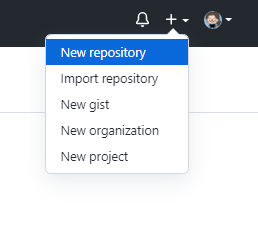
New repository 를 클릭하여 레포지토리를 생성해준다.
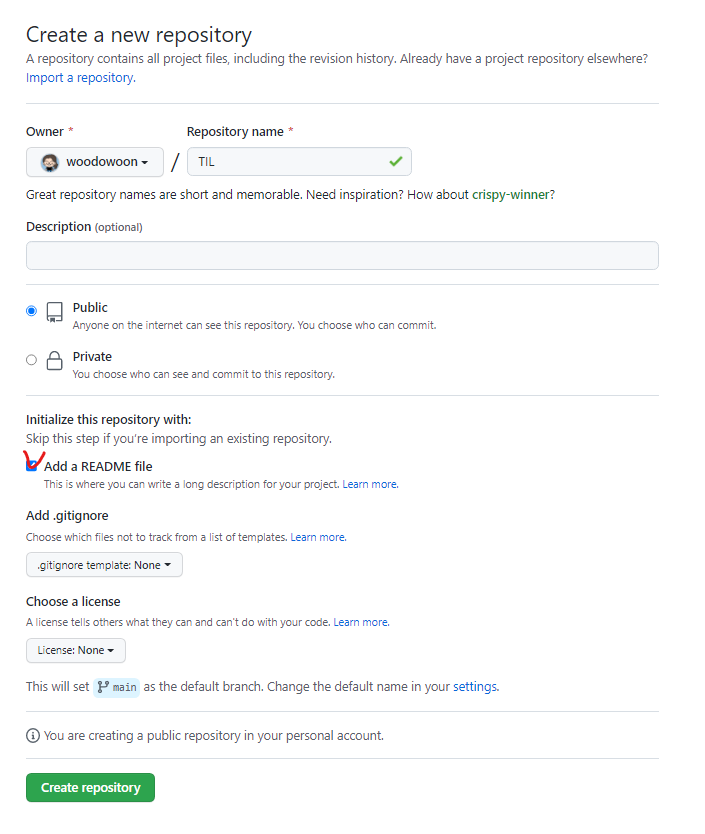
TIL 을 이름으로 생성해준다. readme를 체크해주는게 좋은데 체크해주지 않아도 나중에 추가할 수 있으니 괜찮다!
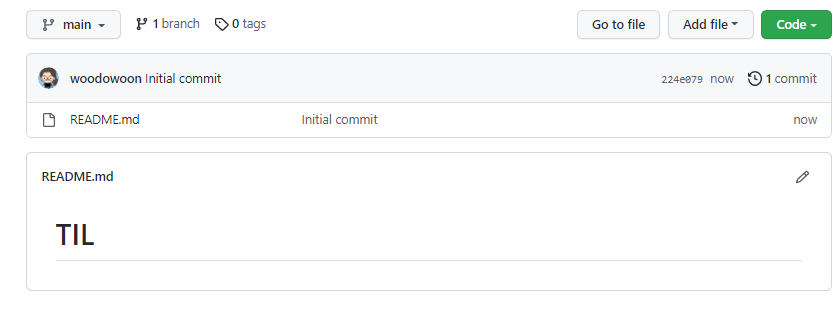
간단히 TIL 레포지토리가 생성되었다!
이제는 vscode 와 연결하여 TIL을 작성해보려고한다!
GIT VSCode 연결
노트북에 깃이 설치되어있는줄 알았는데 포맷을 하면서 다 없어졌었나보다.
위의 블로그를 보면서 다시 깃을 설치해주었다.
나는 윈도우 이기때문에 VSCode 를 열어
F1 > gitClone
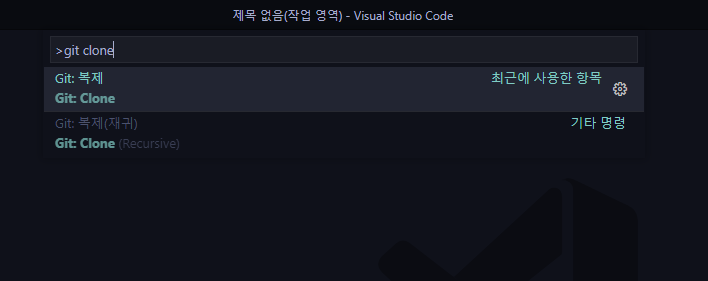
당연히 허용
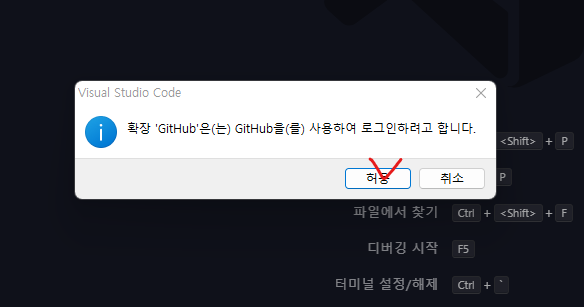
계정을 연동해준다.
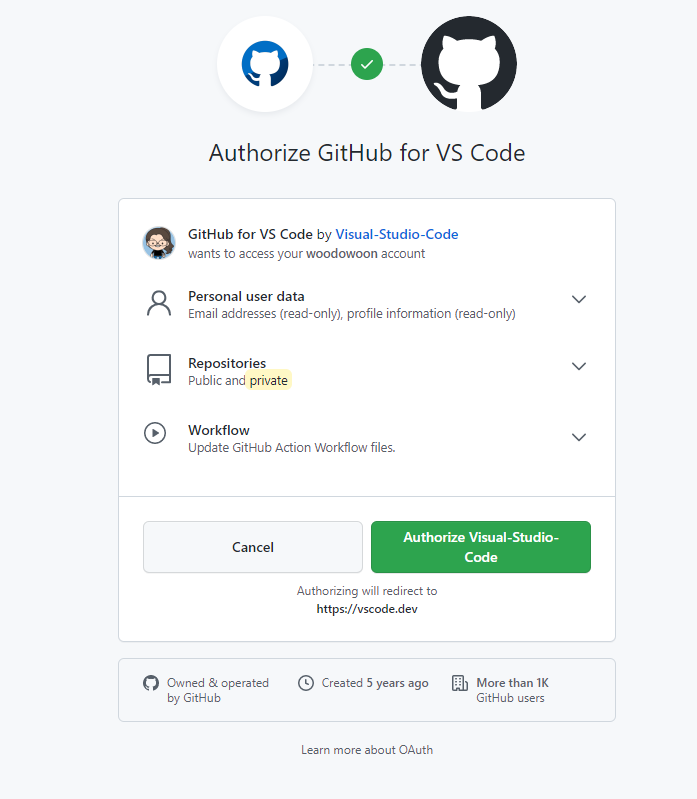
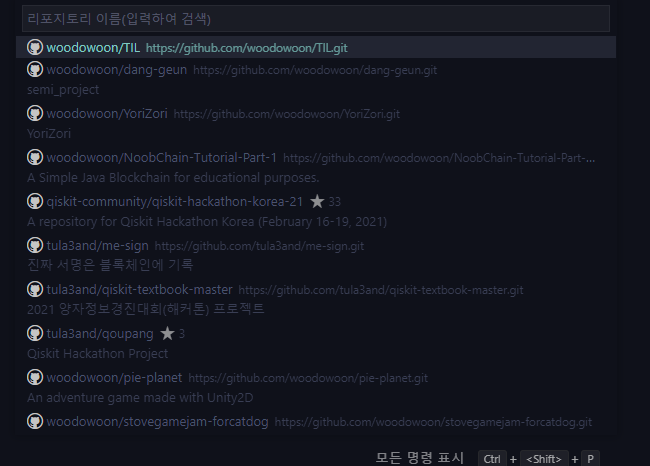
내 레포지토리가 전부 나온다 이 중 연동할 것을 선택한다.
나는 TIL을 연동할 것 이기때문에 TIL을 선택해주었다.
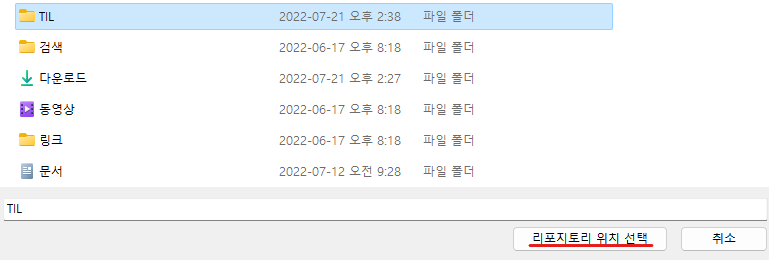
TIL 폴더를 만들어서 저장될 위치를 만들어주었다.
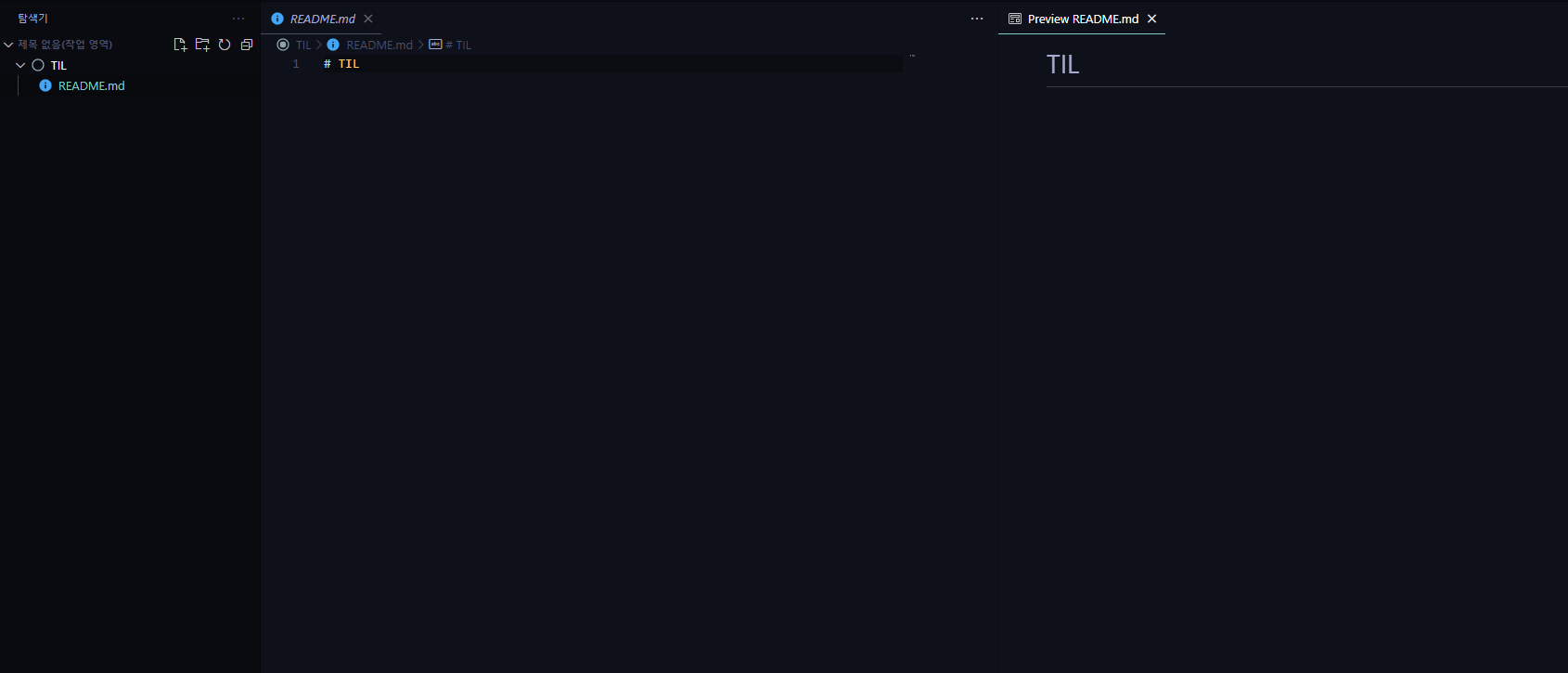
해당 폴더를 열면 잘 clone 된 걸 확인할 수 있다!
마크다운 미리보기는 F1 > markdown open preview 로 확인 할 수 있다.
Commit & Push

우선 코드를 수정하여 저장해준다.
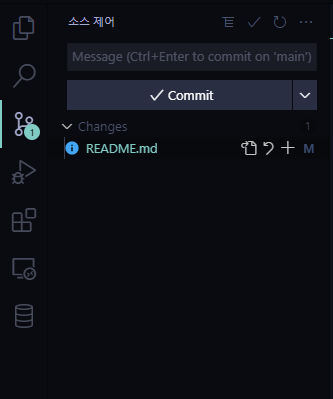
그러면 소스제어쪽에 알람같은게 뜨게되는데 여기서 + 버튼을 통해서 스테이징 시켜준다.
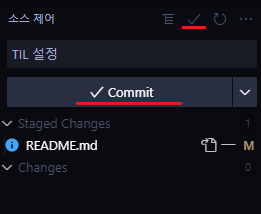
메세지창에 "TIL 설정" 이라고 해주고 체크나 Commit 버튼을 눌러주면 Commit 가 된다.
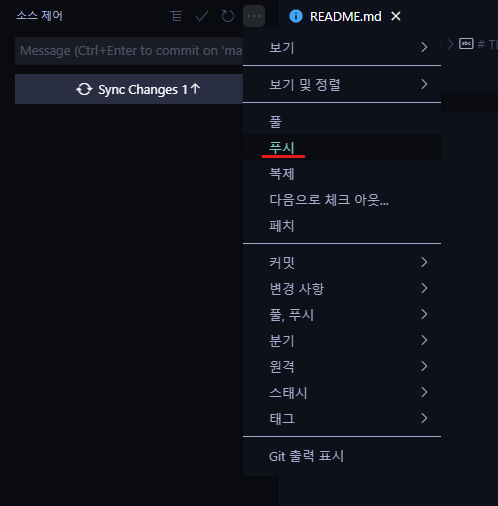
여기서 푸시를 클릭하게 되면 푸시가 완료된다!
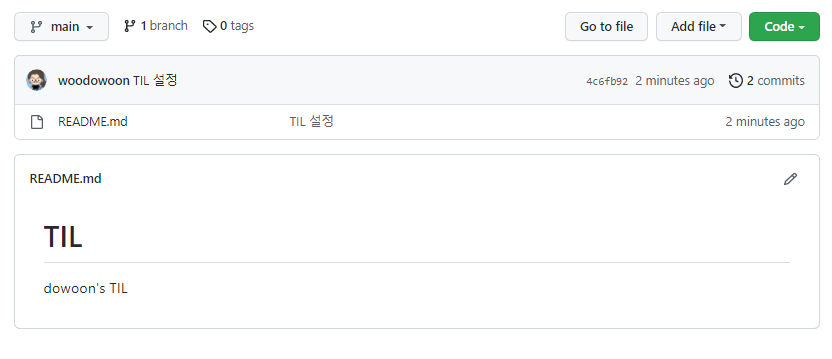
정상적으로 깃허브에 Push 된걸 확인할 수 있다!
https://github.com/woodowoon/TIL
미루고 미뤄왔던 TIL, 더이상의 미룸은 없다.